Verwachte leestijd: 8 minuten
Kent u de versie van .NET op uw apparaat? In dit Windows 10 artikel laten we u vier manieren zien waarop u snel achter de versie kunt komen.
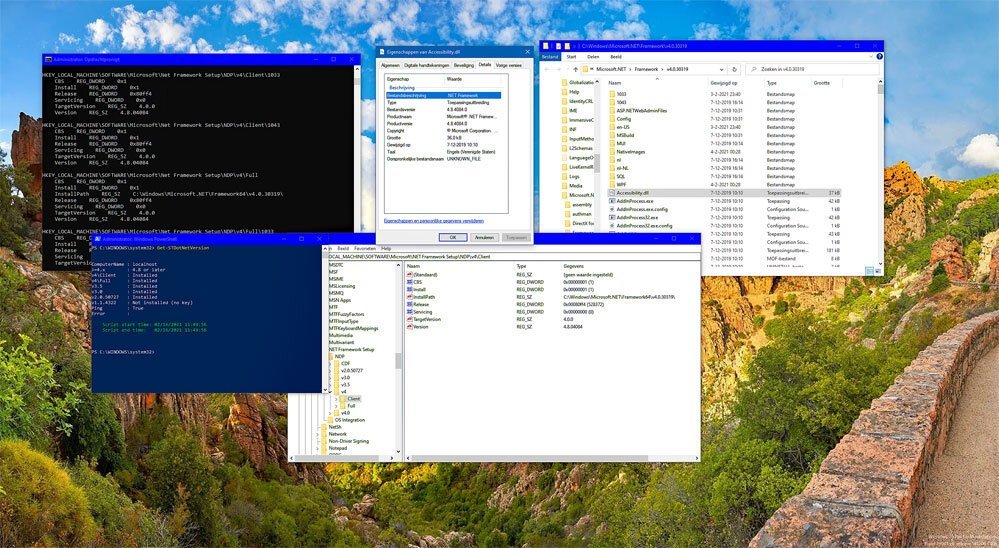
Wat u moet weten
.NET
Uitspraak: dotNET, is een applicatie framework ten behoeve van de naadloze samenwerking van applicaties en bibliotheken geschreven in verschillende programmeertalen. Het is ontwikkeld door Microsoft.
.NET is volledig beschreven in publieke ECMA-standaarden, het is daarmee niet uitsluitend voor Microsoft-toepassingen. De Common Language Infrastructure, is de officiële naam voor .NET. Deze is beschreven in ECMA-standaard 335, de nieuw ontwikkelde taal C# in ECMA-standaard 334.
Kenmerken
.NET bestaat uit een groot aantal klassen die de ontwikkelaar kan gebruiken bij het maken van programma’s. Ook een virtueel executiesysteem (VES) en enkele compilers die broncode omzetten naar een tussenlaag, de Microsoft Intermediate Language (MSIL). De MSIL code wordt door de Common Language Runtime (CLR) door middel van just-in-timecompilatie omgezet naar machine code en uitgevoerd.

Geschiedenis
.NET technologie is duidelijk geïnspireerd door Java. Nadat Microsoft de Java Virtual Machine uitbreidde voor een betere uitwisselbaarheid met het Windows-platform, hetgeen in strijd was met de licentievoorwaarden van Sun Microsystems, de eigenaar van Java. Die deze uitbreidingen uiteindelijk middels de rechter moest sanctioneren, besloot Microsoft samen met Hewlett-Packard en Intel een gezamenlijke standaard te ontwikkelen, wat resulteerde als basis voor .NET framework. Dit verenigt de voordelen van de Java principes met een grote uitwisselbaarheid met de al bestaande Windows-programmeeromgevingen. Wat het tot een zeer interessant ontwikkelplatform maakt voor veel van de software die, voor .NET bestond, in Visual Basic of C++ werd ontwikkeld.
Net als bij Java worden programma’s bij .NET niet gecompileerd tot machinecode maar tot een tussentaal (common intermediate language of CIL). Die wordt dan vervolgens uitgevoerd door een runtime engine (VES). Vergelijk dit met de Java Virtual Machine. Deze opzet levert een abstractie op van de onderliggende machine inclusief besturingssysteem en diensten, alsmede datatypes en maakt dat veel verschillende programmeertalen ontworpen kunnen worden voor eenzelfde, gegarandeerde basis aan faciliteiten.
Uitrol van .NET
De Microsoft-implementaties worden alleen ontwikkeld voor Windows, maar er zijn ook opensource implementaties van .NET beschikbaar. Een van de belangrijkste daarvan is Mono, dat is opgezet met als specifiek doel om het programmeren in .NET voor Linux te ondersteunen, en slaagt daar ook aardig in. Ontwikkeling hiervan loopt hier en daar achter op de voortdurende uitbreidingen in Microsoft-implementaties.
Eind 2014 maakte Microsoft bekend de broncode van het .NET Framework gedeeltelijk beschikbaar te stellen als opensourcesoftware. Hierbij gaat het voornamelijk om de runtime en de verwante kerntechnologieën. Zoals: ASP.NET, de “Roslyn” .NET-compiler, het .NET Micro Framework, .NET Rx en de programmeertalen Visual Basic en C#. Windows Forms blijft bijvoorbeeld closed source.
De .NET framework wordt met Windows meegeleverd vanaf Windows XP en Windows 2003 Server. Maar is ook beschikbaar voor oudere versies van Windows. Ook zijn er diverse implementaties van de ECMA-standaarden te downloaden, sommige inclusief broncode.
.NET Framework
In Windows 10 is .NET Framework (dotnet) een ontwikkelingsplatform dat bestaat uit programmeertalen, bibliotheken en tools voor ontwikkelaars. Om verschillende soorten traditionele en moderne apps te bouwen voor desktop, laptops en web apps, games, en meer.
Het .NET platform is niet beperkt tot Windows, omdat het open source en platform onafhankelijk is, wat betekent dat het wordt ondersteund op Linux en macOS.
Ook gewone gebruikers hoeven zich meestal geen zorgen hoeven te maken over de versie van .NET die op Windows 10 is geïnstalleerd. Alleen sommige programma’s hebben specifieke releases nodig om correct te werken. Bovendien moeten programmeurs meestal meerdere versies van het ontwikkelingsplatform gebruiken om hun applicaties te bouwen. Dit betekent dat, afhankelijk van de situatie, dat het handig kan zijn om te weten welke versie van .NET op de computer is geïnstalleerd.
Of u nu een ontwikkelaar of een gewone gebruiker bent, Windows 10 biedt ten minste vier manieren om de .NET Framework versie te controleren. Met behulp van PowerShell, Command Prompt, File Explorer en Register.
Wat gaan we doen
In dit Windows 10 artikel leiden we u door de stappen om te bepalen welke .NET Framework versie op uw computer is geïnstalleerd.
- Zo controleert u de .NET versie met PowerShell
- Controleer zo de .NET versie met de opdrachtprompt
- .NET versie controleren met Verkenner
- Hoe kunt u de .NET versie controleren met Register
Opmerking: Wanneer u .NET nog niet op uw systeem geïnstalleerd heeft kunt u de nieuwste versie hier downloaden (meer info).
Zo controleert u de .NET versie met PowerShell
Binnen PowerShell zijn er meerdere methoden om de versies van .NET Framework die in Windows 10 zijn geïnstalleerd te controleren. Inclusief het maken van een complexe opdracht of het installeren van een opdrachtregelprogramma.
Controleer de versie
Volg deze stappen om PowerShell te gebruiken om de .NET versie op Windows 10 te controleren:
- Open Start.
- Zoek naar PowerShell, klik met de rechtermuisknop op het bovenste resultaat en selecteer de optie Als administrator uitvoeren.
- Typ de volgende opdracht om te bepalen welke versie van .NET is geïnstalleerd en druk op Enter:
Get-ChildItem 'HKLM:\SOFTWARE\Microsoft\NET Framework Setup\NDP' -Recurse | Get-ItemProperty -Name version -EA 0 | Where { $_.PSChildName -Match '^(?!S)\p{L}'} | Select PSChildName, version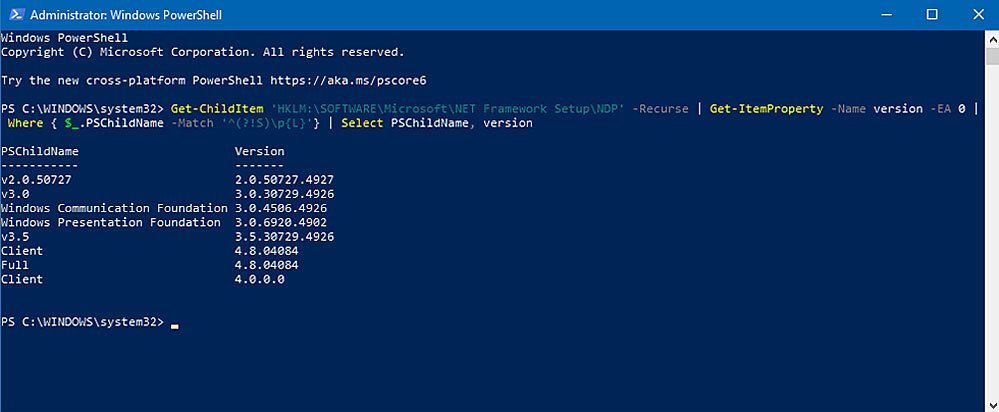
- Bevestig de versie van .NET Framework die op de computer is geïnstalleerd.
Nadat u de stappen hebt voltooid, retourneert de opdracht de informatie voor zowel de cliënt als de volledige versie van .NET die is geïnstalleerd op Windows 10, indien van toepassing.
Controleer de versie met DotNet Version Lister
Ook kunt u een community tool gebruiken die beschikbaar is op GitHub. Waarmee u gemakkelijker een lijst met geïnstalleerde .NET versies kunt opvragen.
Volg deze stappen om de lijst met .NET versies die op Windows 10 zijn geïnstalleerd te vinden:
- Open Start.
- Zoek naar PowerShell, klik met de rechtermuisknop op het bovenste resultaat en selecteer de optie Als administrator uitvoeren.
- Typ de volgende opdracht om de module te installeren en druk op Enter:
Install-Module -Name DotNetVersionLister -Scope CurrentUser #-Force
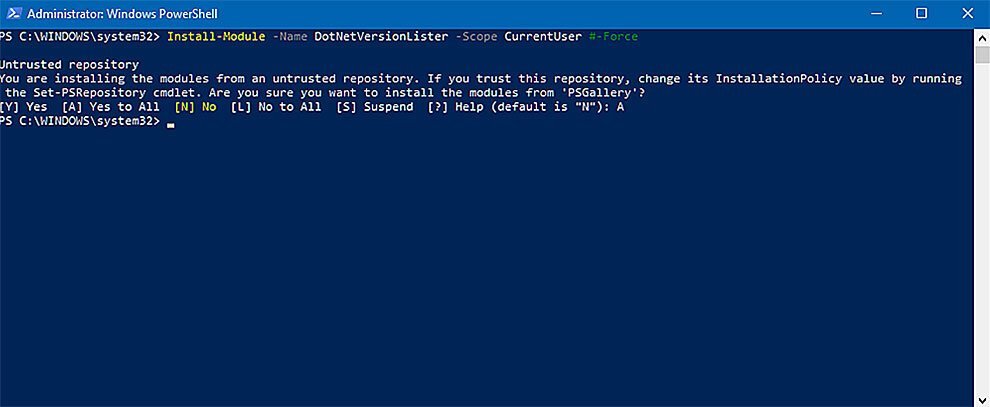
- U drukt op de A toets en dan op Enter.
- Vervolgens typt u de volgende opdracht om te bepalen welke versie van .NET is geïnstalleerd en druk op Enter:
Get-STDotNetVersion
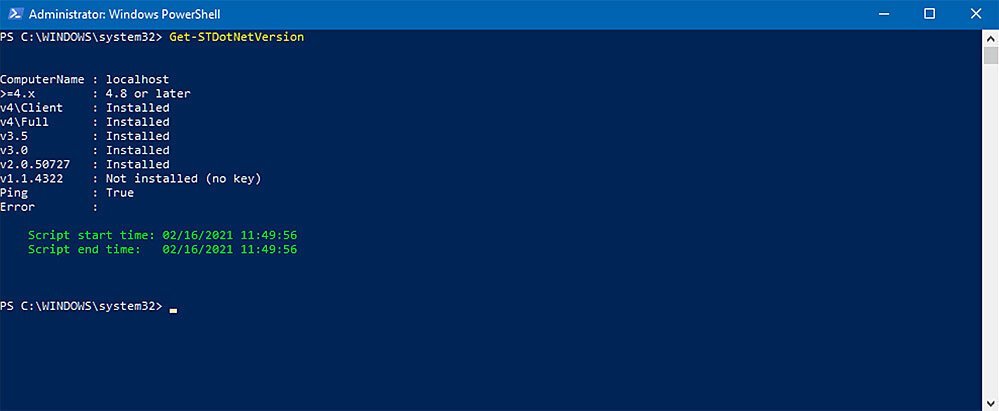
- Bevestig de versie van .NET Framework die is geïnstalleerd op Windows 10.
Nadat u de stappen hebt voltooid, laat de tool u weten welke versies van .NET Framework op het apparaat beschikbaar zijn.
Controleer zo de .NET versie met de opdrachtprompt
Volg deze stappen om de versie van .NET Framework met opdrachtprompt te controleren:
- Open Start.
- Zoek naar opdrachtprompt, klik met de rechtermuisknop op het bovenste resultaat en selecteer de optie Als administrator uitvoeren.
- Typ de volgende opdracht om te bepalen welke versie van .NET is geïnstalleerd en druk op Enter:
reg query "HKLM\SOFTWARE\Microsoft\Net Framework Setup\NDP" /s

Als u zeker wilt zijn dat versie 4.x is geïnstalleerd, gebruik dan deze variant van het commando:
reg query "HKLM\SOFTWARE\Microsoft\Net Framework Setup\NDP\v4" /s
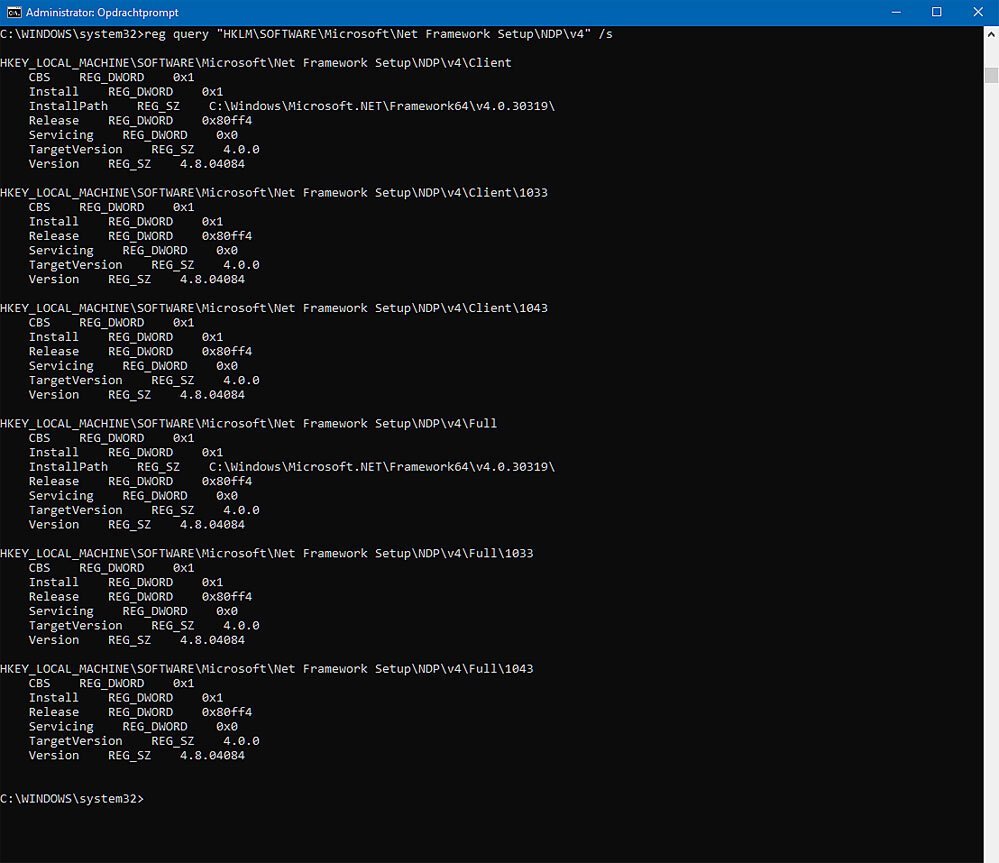
- Controleer het veld Versie om de releases van .NET Framework geïnstalleerd op Windows 10 te bevestigen.
Nadat u de stappen hebt voltooid, worden de versies van .NET die op uw apparaat worden uitgevoerd, weergegeven.
.NET versie controleren met Verkenner
Volg deze stappen om File Explorer te gebruiken om de .NET Framework versie op Windows 10 te controleren:
- Open de bestandsverkenner.
- Blader door het volgende pad:
C:\Windows\Microsoft.NET\Framework
- Voer de map met de nieuwste versie in, bijvoorbeeld v4.0.30319.
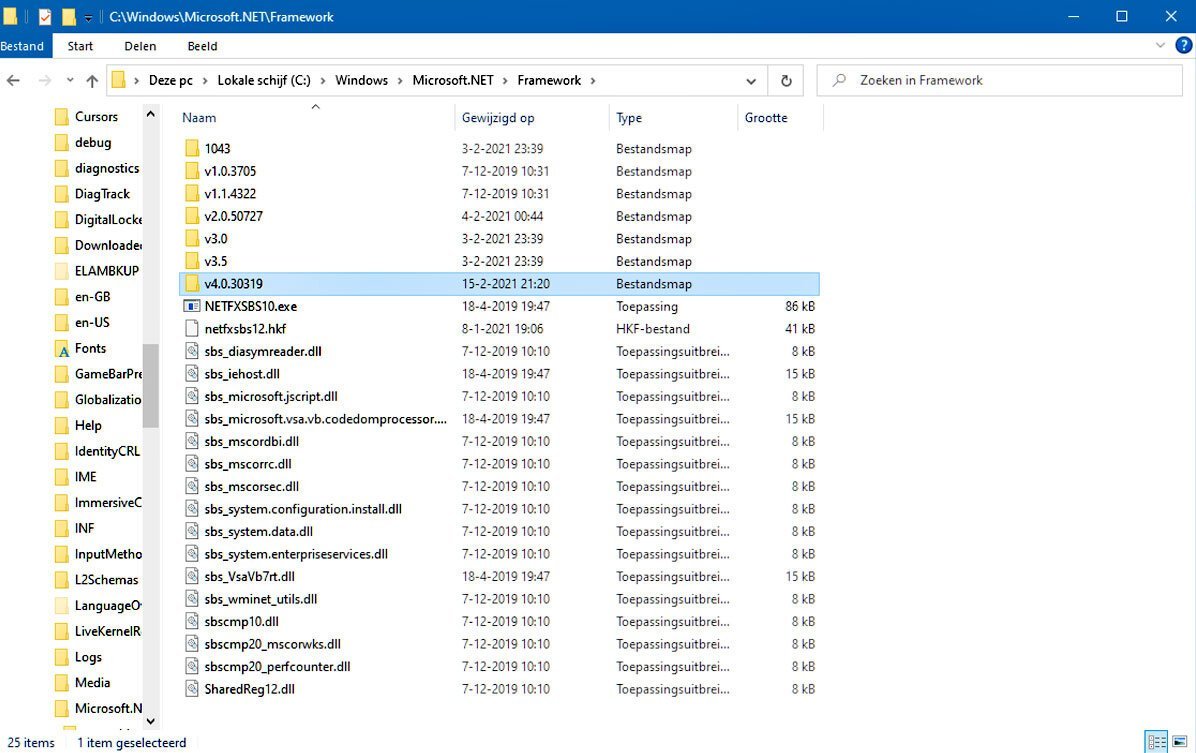
- Met de rechtermuisknop klikt u op een van de “.dll” bestanden en selecteer de optie Eigenschappen.
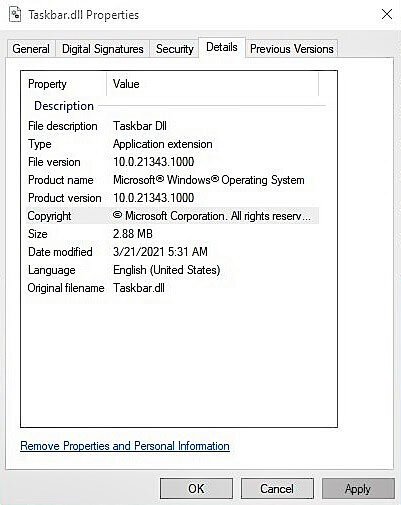
- U klikt op het tabblad Details.
- Controleer in het gedeelte “Productversie” de versie van .NET, bijvoorbeeld 4.8.4084.0.
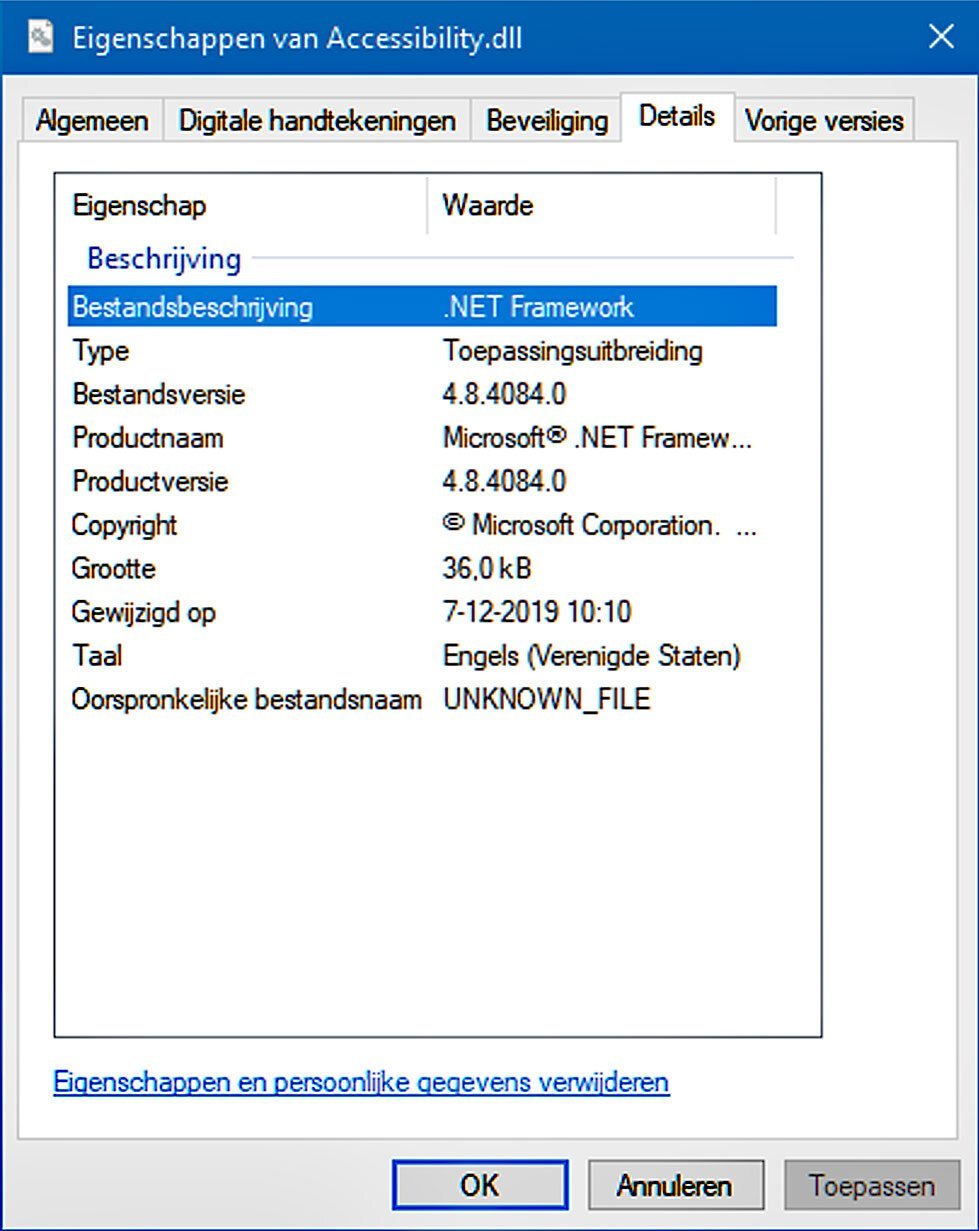
Nadat u de stappen hebt voltooid, onthullen de bestandsdetails de versie van het framework platform die op uw computer is geïnstalleerd.
Hoe kunt u de .NET versie controleren met Register
Volg deze stappen om de .NET Framework versie met het register te achterhalen:
- Open Start.
- Zoek naar regedit en klik op het bovenste resultaat om het register te openen.
- Blader door het volgende pad:
HKEY_LOCAL_MACHINE\SOFTWARE\Microsoft\NET Framework Setup\NDP
Tip: In Windows 10 kunt u nu het pad in de adresbalk van het register kopiëren en plakken om snel naar de belangrijkste bestemming te gaan.
- Selecteer de hoofdversiesleutel, bijvoorbeeld v4 of v4.0 .
- U selecteert nu de Client- sleutel.
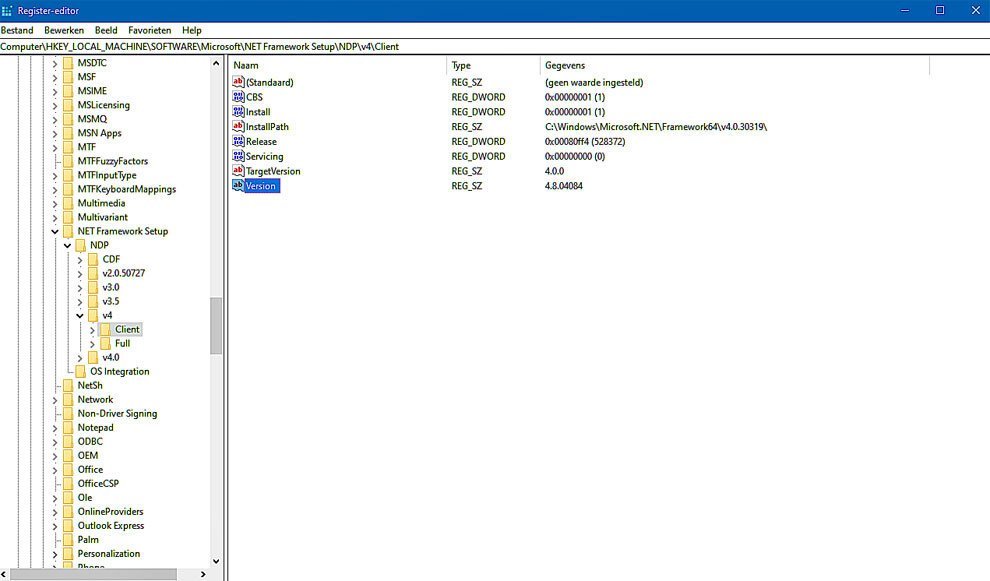
Tip: In releases ouder dan versie 4 is de sleutel een nummer of “Setup“. .NET versie 3.5 bevat bijvoorbeeld het versienummer onder de 1033 sleutel.
- Controleer aan de rechterkant de tekenreeks “Versie” om de release van .NET Framework te bepalen.
Zodra u de stappen hebt voltooid, kent u de releases van het Microsoft framework die beschikbaar zijn op Windows 10.

